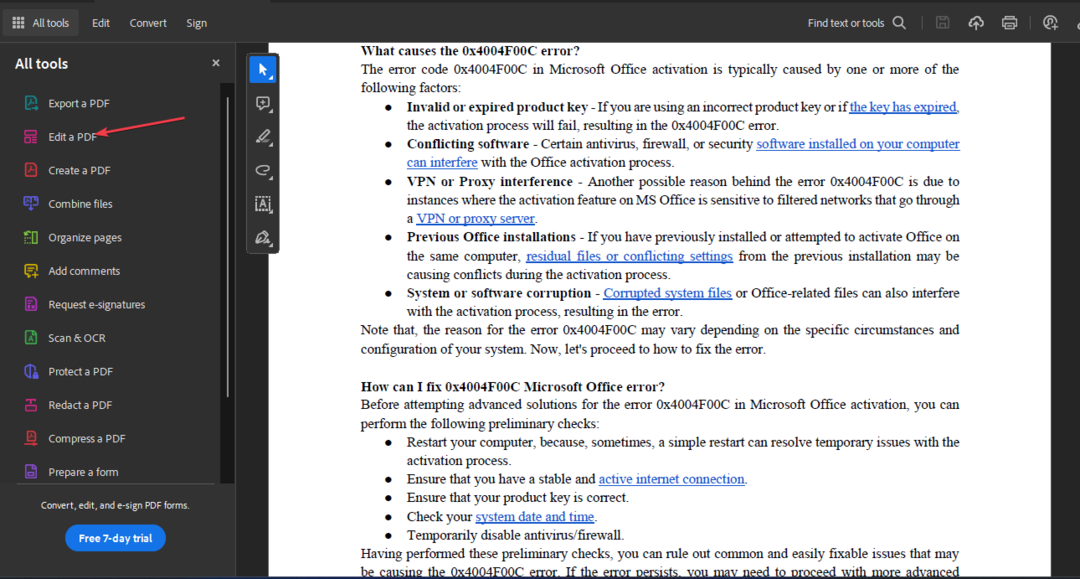Видаліть PDF за допомогою Adobe Reader DC за допомогою інструмента редагування
- Додавання гіперпосилань до PDF-файлу допомагає посилатися на різні документи або веб-сторінки, клацаючи посилання.
- Ви можете видалити гіперпосилання в PDF-файлі з естетичних міркувань, відповідності та з інших причин.
- Такі інструменти редагування PDF, як Adobe Acrobat DC, можуть допомогти видалити гіперпосилання з PDF.

XВСТАНОВИТИ, НАТИСНУВШИ ЗАВАНТАЖИТИ ФАЙЛ
- Завантажте Restoro PC Repair Tool який поставляється із запатентованими технологіями (патент доступний тут).
- Натисніть Розпочати сканування щоб знайти проблеми з Windows, які можуть спричиняти проблеми з ПК.
- Натисніть Відремонтувати все щоб вирішити проблеми, що впливають на безпеку та продуктивність вашого комп’ютера.
- Restoro завантажив 0 читачів цього місяця.
Гіперпосилання в PDF-файлах — це посилання, які можна натискати, які дозволяють користувачам переходити між різними документами або веб-сторінками. З якоїсь причини кілька користувачів хочуть видалити його зі своїх PDF-файлів. Отже, ця стаття проведе вас через кроки для видалення гіперпосилань у PDF-файлах.
Так само ви можете прочитати наш посібник про виправлення PDF-файли відкриваються в Chrome замість Adobe Reader на вашому ПК.
Ось кілька поширених сценаріїв:
- Естетика – Гіперпосилання в документі PDF іноді можуть порушити загальний візуальний вигляд або макет. Якщо ви працюєте з PDF-файлом, який містить надмірну кількість гіперпосилань або гіперпосилань, які відволікають увагу, їх видалення може допомогти покращити візуальне представлення документа.
- Друк або офлайн використання — Коли маєш намір роздрукувати PDF або використовувати його в офлайн-контексті, гіперпосилання можуть не служити жодній меті та бути непотрібними. Їх видалення гарантує, що вміст документа залишається послідовним і не містить нерелевантних посилань у нецифровому форматі.
- Безпека та конфіденційність – У деяких випадках PDF-файли можуть містити гіперпосилання на зовнішні веб-сайти або ресурси, які можуть становити загрозу безпеці або скомпрометувати конфіденційність. Видалення гіперпосилань запобігає можливості випадкового натискання зловмисних посилань або розкриття конфіденційної інформації.
- Відповідність або вказівки – Певні організації чи галузі можуть мати спеціальні політики чи правила, які вимагають видалення гіперпосилань із документів. Це може стосуватися підтримки узгодженості, дотримання вказівок щодо брендингу або виконання певних вимог щодо доступності.
Однак видаляти гіперпосилання з PDF-файлу слід навмисно, враховуючи призначення та аудиторію документа. Гіперпосилання надають цінні функції та покращують взаємодію з користувачем, особливо в інтерактивних або цифрових документах.
Видалити через Adobe Acrobat
Зауважте, що кроки можуть дещо відрізнятися залежно від версії Adobe Acrobat DC або програмного забезпечення для редагування PDF, яке ви використовуєте.
- Відкрийте файл PDF у Adobe Acrobat DC.
- Виберіть Редагувати PDF інструмент на правій панелі. Якщо ви не бачите праву панель, натисніть Інструменти у верхньому правому куті, а потім виберіть Редагувати PDF.

- Натисніть на гіперпосилання ви хочете видалити. Це має вибрати гіперпосилання і відобразіть синю рамку навколо нього.
- Клацніть правою кнопкою миші вибране гіперпосилання та виберіть Видалити зі спадного меню. Крім того, ви можете натиснути Видалити на клавіатурі.

- Повторіть кроки 3 і 4 для будь-яких інших гіперпосилань, які потрібно видалити.
- Після видалення всіх потрібних гіперпосилань натисніть на Файл меню та виберіть зберегти з контекстного меню, щоб зберегти зміни у файлі PDF.
Щоб видалити гіперпосилання в PDF-файлі, можна скористатися інструментом або програмним забезпеченням для редагування PDF. Ось загальна покрокова інструкція щодо видалення гіперпосилання за допомогою Adobe Acrobat DC, яке є широко використовуваним програмним забезпеченням для редагування PDF:
- Альтернативна MAC-адреса: як створити її на Xbox
- Як записати Zoom-зустріч на Chromebook
- Що таке служба маршрутизатора Alljoyn і чи варто її вимикати?
Ви можете прочитати нашу статтю про найкращі безкоштовні та платні редактори PDF для Windows ПК і Mac.
Крім того, ознайомтеся з нашим повним оглядом найкращі програми для читання PDF для завантаження на ПК з Windows 11.
Якщо у вас виникнуть запитання чи пропозиції щодо цього посібника, будь ласка, залиште їх у розділі коментарів.
Виникли проблеми? Виправте їх за допомогою цього інструменту:
СПОНСОРОВАНО
Якщо наведені вище поради не допомогли вирішити вашу проблему, на комп’ютері можуть виникнути глибші проблеми з Windows. Ми рекомендуємо завантаження цього інструменту відновлення ПК (оцінка «Чудово» на TrustPilot.com), щоб легко їх вирішити. Після встановлення просто натисніть Розпочати сканування кнопку, а потім натисніть на Відремонтувати все.